软件介绍
WindowBlinds中文包是一款专门提供给windows系统使用的电脑桌面美化工具,它目前可以支持所有版本的windows系统。WindowBlinds中文包将免费提供多种不同的视窗风格给用户挑选,你可以选择自己喜欢的进行使用,从而让电脑桌面变得更加好看。

软件简介
WindowBlinds 是一款专门的 Windows 系统美化应用程序,尤其是对全体 Windows 应用程序窗口的更改,安装和运行非常简单。Window Blinds 安装后可以整合于 Windows 操作系统中。而且该软件是惟一获得微软许可的第三方系统美化软件。使用 Windows Blinds 你可以在显示属性中选择多种不同的视窗风格。而且你还可以下载超过 1000 种不同的桌面风格,甚至很容易地使用 SDK 开发程序包创建属于你自己的视窗。
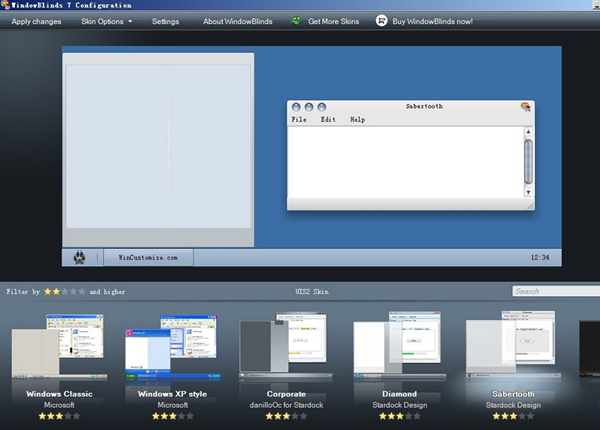
WindowBlinds10软件特色
视觉风格
从Windows窗体中包含的许多皮肤中选择,或者从WiSucliZe.com中可供下载的数以千计的皮肤中选择
另类皮肤
选择皮肤有多个子风格,可以适用于适合你的个人口味。您还可以保存样式组合作为预置,以便以后快速访问。
修改皮肤
个性化默认Windows主题或从WINCuppiZe.com下载的任何皮肤
字体
很容易改变你的皮肤使用的字体。
透明性
让你的皮肤成为注意力的中心,或者让它们融入你的背景。
简易设置
我们简化了配置菜单,使您的桌面个性化和快速和直观。在将它们应用到桌面之前,立即预览您的选择和调整。
预置
一旦你对你所做的改变感到满意,通过创建一个预设来保存它。预置使您能够访问以前的自定义,并将它们快速应用于皮肤。爱调整你的创作?预置可以被更新和删除。
随机化皮肤
Windows BuffNDS使您可以在指定的时间间隔随机地更换皮肤。当你每次登录时都会遇到新的皮肤时,你的桌面再也不会无聊了。
每次应用皮肤
为每个应用程序类型选择皮肤。例如,Windows Buffd允许文字处理软件使用与设计程序不同的皮肤。排除Windows窗体中的应用程序,或者选择其他兼容设置以适合您的风格。
设计你自己的皮肤
每一次购买都包括SkyStudio,这是一个强大的WielbLund同伴应用程序,可以让你创建自己的皮肤。编辑控件,开始菜单,任务栏,浏览器窗口,字体,颜色背景和更多的SkinStudio。
易于使用
只自定义要更改的Windows界面的部分,SkStudio将完成其余部分。这使得没有经验的用户很容易创建一个伟大的皮肤很快。高级用户仍然可以享受Windows界面的各个方面的设计。
WindowBlinds10功能介绍
1、Stardock WindowBlinds可以帮助你修改桌面风格
2、软件已经帮助你设计了很多皮肤,可以直接选择使用
3、更换你的桌面效果,美化你的系统样式
4、提供任务栏样式修改,对win10底部的任务栏修改
5、支持窗口样式,打开一个窗口的样式可以修改
6、支持win图标风格设置,可以切换到win8的风格
7、支持主窗口编辑,你可以在软件上自己设置颜色风格
8、可以自己编辑字体样式,轻松美化桌面
9、也支持对纹理设置,在Stardock WindowBlinds软件设置新的纹理
10、提供一个样式编辑,可以设计新的桌面样式保存到软件
11、可以在列表找到你需要的样式,也可以恢复原始的样式
WindowBlinds10安装步骤
下载压缩包,将里面的东西全部解压到桌面,运行里面的 WindowBlinds_10.8.2-sd-setup.exe 按照下图安装:
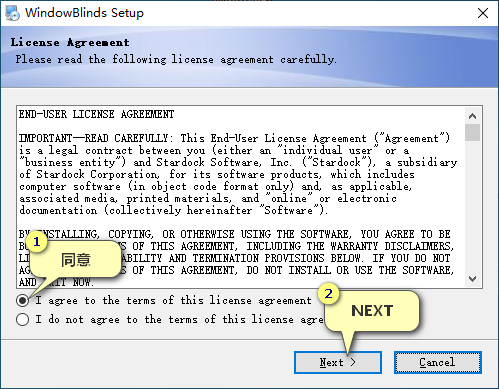
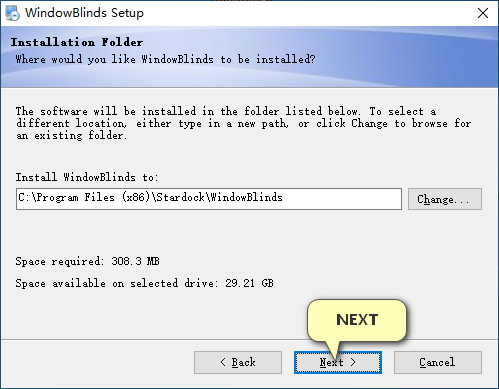
安装后程序会自动运行,我们点击激活窗口的关闭 – 结束(如下图)
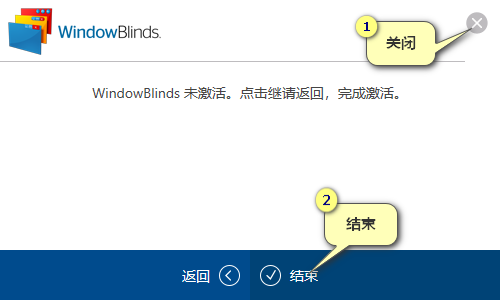
打开一个文件夹,在左侧导航栏的此电脑上右键 – 管理(也可以在开始按钮上右键 – 计算机管理)(如下图)
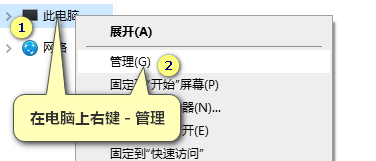
在左侧导航栏里面打开服务项,在服务列表里面找到 Stardock WindowBlinds 鼠标双击(或右键-属性)(如下图)
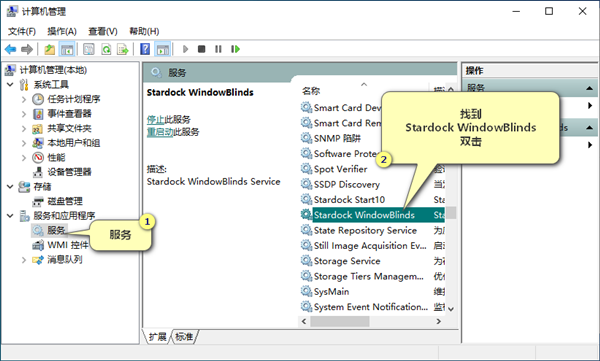
启动类型选择禁用,服务状态里面选择停止,然后确定(如下图)
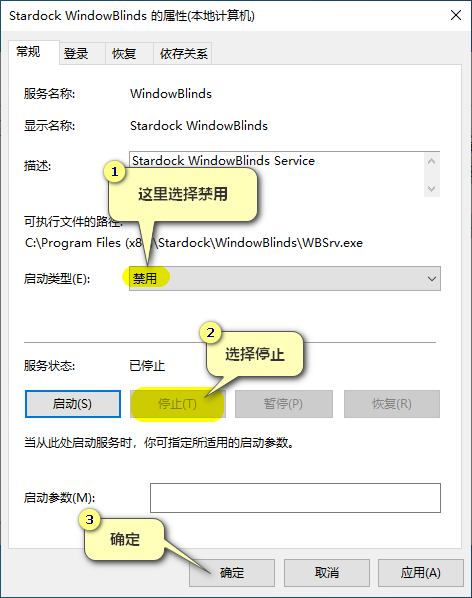
重启电脑,将Crack文件夹内的patch.exe复制到 C:\Program Files (x86)\Stardock\WindowBlinds 内,右键 – 以管理员身份运行
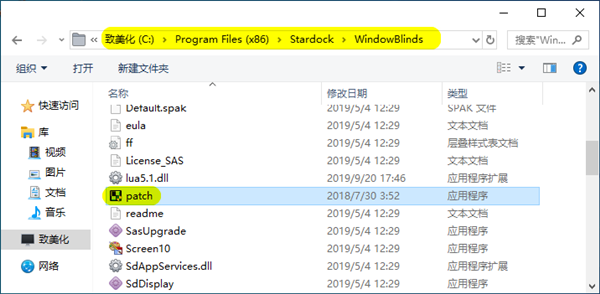
运行后直接点击Patch,过程中会弹出几次窗口,均点是(如下图)
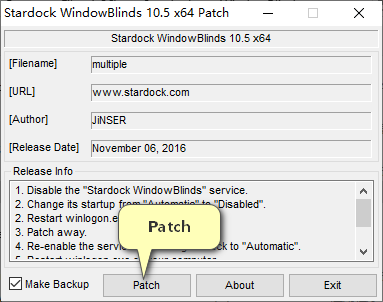
修改成功,我们再启用服务。
打开一个文件夹,在左侧导航栏的此电脑上右键 – 管理(也可以在开始按钮上右键 – 计算机管理)(如下图)
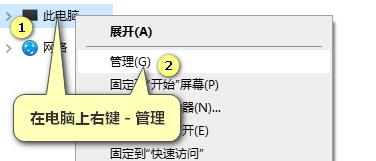
在左侧导航栏里面打开服务项,在服务列表里面找到 Stardock WindowBlinds 鼠标双击(或右键-属性)(如下图)
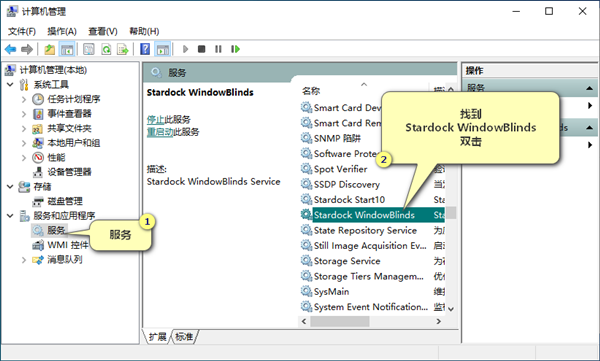
启动类型选择自动,点击应用,再点击启动,确定即可!
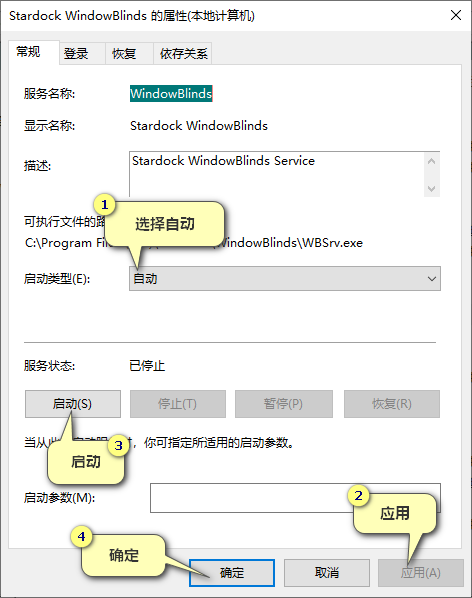
OK,开启美化旅程吧…
WindowBlinds10使用说明
1、My skins(我的主题) 这个就像Style XP的主空置面板一样,是选择主题的,这一步很简单,相信我不用多说,选中图中的主题再按左下角的Apply changes(应用更改)就可以,过一阵你就会看到效果了。应用的时间比VS的要短的多,这也是WB的一个特点。
2、My toolbars(我的工具栏) 这个是实现Yz Toolbar的效果的。下面就是工具栏的图标组,如果你安装了带有工具栏图标组的WB4。2主题,就可以在这里选择你所喜欢的 自定义的工具栏图标。
3、My animations(我的动画) 这是WB4.2引人注目的新特性,他能在不替换系统文件的前提下面更改拷贝、移动、删除、清空回收站、最终删除、设置属性和下载 等图框的AVI动画。里面有系统自带的几组,还有着名的LaST!
4、Basic Settings(基本设置) 这个也很好办,不用解释了,全部选上,达到最佳效果。
5、user overrides(用户自定义) 有人问可不可以定义任务栏的大小,这里就可以定义!就是那个Skin decides taskbar size的下拉菜单里面,缺省的是这个,另外还有两个选项: small taskbar size:任务栏变小; large taskbar size:任务栏变大。
Fonts Overrides(字体定义)的选项为:to leave fonts the default size:为默认字体大小 to make fonts ... larger:字体扩大。 All skin defined fonts to be(所有的主题的字体定义为) 这里你可以使用自己想用的字体应用于所有的主题 缺省项是默认字体
- 精选留言 来自青海西宁电信用户 发表于: 2023-6-4
- 正好需要 ,感谢
- 精选留言 来自河北衡水电信用户 发表于: 2023-12-8
- 我已经安装了,用起来感觉不错,感谢分享!
- 精选留言 来自湖南湘潭移动用户 发表于: 2023-3-11
- 总算是下载到可以用的了,之前遇到的问题希望已经解决了。。
- 精选留言 来自云南昭通电信用户 发表于: 2023-11-21
- 软件做的很不错了,功能比较创新
- 精选留言 来自浙江温州联通用户 发表于: 2023-8-14
- 一直在用 很好 很快 值得





































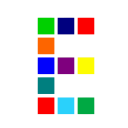



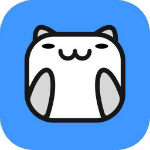


 浙公网安备 33038202002266号
浙公网安备 33038202002266号